Windows KMS認證說明
Windows KMS啟用注意事項:
- 此啟用授權範圍,目前只適用於本校所有學校資產上的電腦啟用,教職員、學生個人的電腦及其家裡之資訊設備不在授權範圍內。
- 本校與微軟簽署校園軟體授權中的Windows作業系統僅有升級版,必須先自備有一個最基本的隨機版或彩盒版,方能使用。詳細請參考微軟大量授權說明
- 此啟用方式只適用於Microsoft Windows 7、8、8.1、10、11 Enterprise(education)大量授權版,其他版本並不適用。
- KMS啟用有效期限為180天。為了維持啟用,KMS用戶端至少每180天就必須連線至KMS主機一次以更新啟用。根據預設,KMS用戶端電腦每7天會嘗試更新啟用。更新用戶端的啟用狀態後,啟用有效間隔便會重新開始算起。
- 根據上述,Windows 7、8、8.1、10 、11啟用成功後,只要在本校校園網路內連線,即會自動進行認證。
- Windows 7、8、8.1、10 、11完成啟用後,使用者就可以存取作業系統的完整功能。
- 安裝Windows 7、8、8.1、10 、11作業系統後,在完成啟用前,使用者可以在限定的時間內(限定期限)存取作業系統的完整功能。用戶端或伺服器作業系統的限定期限長度為 30 天。在初始限定期限中,作業系統會定期通知使用者需要啟用電腦。
- 如果您的電腦附有隨機版作業系統,尤其品牌電腦或筆記型電腦,BIOS內會有ACPI_SLIC訊息寫入OEM Windows的版本(換句話說:您的桌上型電腦或筆記型電腦的BIOS有鎖定作業系統,無法安裝校內提供之大量授權版本),由於KMS大量授權的限制,這些電腦的KMS認證啟動是不會通過的。遭遇這類情況的電腦有下列解決方式:
A.使用個人購買的序號,
B.利用升級的方式去升級原有作業系統,或者自行更新BIOS(有風險)以解除Window 7、8、8.1、10 、11安裝之限制。
C.向原硬體廠商尋求無ACPI_SLIC 的BIOS來更新。 - 您可以使用微軟公司提供的測試軟體來檢查。如果BIOS有SLIC table且Windows Marker Version是N/A,則可能無法通過kms認證。
A.開啟檢測工具後,在視窗右下方點「Continue」。
B.結果出現後,點「Copy」。
C.開啟記事本或Word,點編輯、貼上,即可查看所有檢測結果。
D.如BIOS出現SLIC table或出現下列訊息,請諮詢電腦原廠,協助更新BIOS。
OEM Activation 2.0 Data--> BIOS valid for OA 2.0: yes, but no Windows marker Windows marker version: N/A
Windows 7、Windows 8 升級 Windows 8.1說明:
Windows 8 零售版可透過「市集」下載Windows 8.1更新檔進行升級。
- 學校Windows 7、Windows 8的大量授權版(Enterprise)無法透過「市集」來進行升級,必須透過Windows 8.1的大量授權版安裝光碟來進行升級。
- 升級Windows 8.1前,請先將系統Windows Update至最新,並確定有安裝到KB2871389。查看路徑:控制台>程式集>程式和功能>已安裝的更新。
- 升級請對應版本與位元升級(Enterprise to Enterprise;32位元 to 32位元,64位元 to 64位元)。
- Windows 7在進行升級的保留項目中,只可選擇「保留個人檔案」,會將所有已安裝的程式清除,如Office,但個人文件都會保存。仍建議升級前先進行資料備份。
- Windows 8在進行升級的保留項目中,可選擇保留Windows 設定、個人檔案與應用程式。
Windows 7、8、8.1、10、11 KMS啟用步驟說明:(32位元、64位元皆適用)
擔心電腦無法升級至Windows 7? 試試 Windows 7 Upgrade Advisor
擔心電腦無法升級至Windows 8? 試試 升級小幫手Windows 8.1 UpgradeAssistant
步驟一:請下載windows.zip(下載並解壓縮)
步驟二:下載完成後,請在windows.bat按右鍵選擇「以系統管理員身份執行」(此批次檔會自動執行)
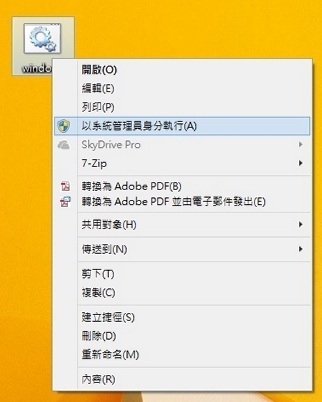
下圖為『啟用成功』畫面。
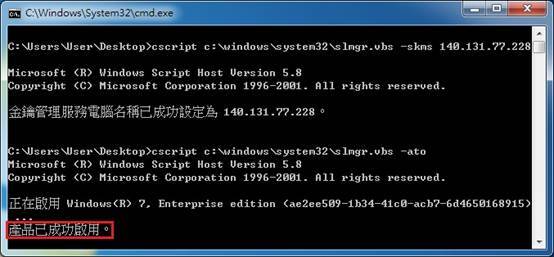
電腦認證成功後,一次啟動可使用180天,180天後有30天的緩衝,30天內電腦只要有網路連線,會自動與KMS Server進行認證,一旦成功又可使用180天。
這項動作只要進入校園網路連線會自動進行,不需要再重複認證步驟




